Dicas para adicionar links Nofollow nos menus de navegação do WordPress
Publicados: 2022-03-25Em algum momento, você pode decidir que deseja adicionar links nofollow nos menus de navegação do WordPress. No entanto, antes de fazer isso, é importante entender o que são links de acompanhamento e links nofollow, e como usá-los pode beneficiar seu site . É exatamente isso que explicaremos mais adiante neste post e esperamos tornar essa tarefa o mais simples e fácil possível para você. Claro, a maneira mais fácil de manter seu site em ótima forma é entrar em contato com a equipe WP Full Care. Eles garantirão que seu site funcione sem problemas enquanto você pode se concentrar em melhorar outros aspectos do seu negócio.
Sem links para seguir vs. seguir
Para entender completamente o que são links seguir e não seguir e como adicionar links nofollow no WordPress, primeiro você precisa aprender como a maioria dos links funciona no domínio do SEO . O que acontece é que quando uma página do site recebe um link de entrada (um hiperlink apontando para essa página), essa página recebe um pequeno impulso de SEO.

O Google (e muitos outros mecanismos de pesquisa) anotam esses pontos e rastreiam quantos links de entrada uma página específica obtém e de quais sites. Pela lógica deles, quanto mais pessoas estão linkando para uma determinada página, melhor e mais qualidade é a página. Como o Google quer entregar os melhores resultados para os usuários dos mecanismos de busca, eles vão dar preferência a essa página. Na verdade, o Google criou uma métrica baseada em pontos de link – PageRank e quanto mais respeitável for o site que publica seu link, mais pontos ele obterá .
Então, quais são os links a seguir exatamente? Seguir links são aqueles links que contam como pontos e que ajudam você a aumentar o page rank e obter um lugar mais alto na página de resultados do mecanismo de pesquisa (SERP).
Por outro lado, temos links nofollow que foram introduzidos em 2005 para combater o spam e melhorar a qualidade da SERP. Mesmo que os links nofollow não pareçam diferentes para seguir links para seus leitores, eles têm um atributo extra no HTML. Esse atributo permite que os mecanismos de pesquisa saibam como tratar os links. Basicamente, ele diz aos mecanismos de pesquisa para não seguir o link e não permitir que ele influencie os resultados da página do mecanismo de pesquisa.
Por que adicionar links nofollow no WordPress?
Você pode estar se perguntando por que se preocupar em adicionar links nofollow quando eles não dão nenhum valor de SEO? Embora não impulsionem o SEO, eles ajudam os mecanismos de pesquisa a criar páginas de resultados de pesquisa compostas por resultados orgânicos e anúncios . Isso significa que os resultados orgânicos mais altos são dos sites mais populares e confiáveis, não daqueles que pagaram mais pelos links.
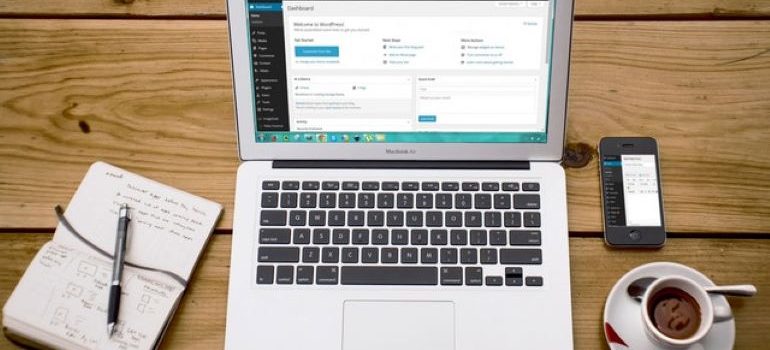
Então, quando adicionar um atributo nofollow ao link? Aqui estão os cenários mais comuns:
- Links pagos
- Comentários
- Fóruns
- “Conteúdo não confiável”
Como adicionar links nofollow nos menus de navegação do WordPress?
Agora que você sabe por que e quando é recomendado usar links nofollow, informaremos dois métodos para adicionar links nofollow nos menus de navegação do WordPress. É mais fácil do que você pensa, mesmo se você for um iniciante.

#1 Adicione links nofollow usando o editor de menus do WordPress
O primeiro método que vamos explicar é adicionar links nofollow usando o editor de menus do WordPress. Primeiro, vá para a área de administração do WordPress, clique em “Aparência” e depois em “Menus” . O próximo passo é adicionar o link externo ao seu menu de navegação do WordPress. O processo é o mesmo que adicionar qualquer link personalizado.
Para fazer isso, clique na aba “Links Personalizados” e você poderá ver as opções de URL e Texto do Link onde você deve inserir as informações referentes ao site ao qual está linkando. Depois disso, clique no botão “Adicionar ao menu” e você adicionará com sucesso este link à coluna “Estrutura do menu” .
Como você deseja adicionar o atributo nofollow ao link, o próximo passo é clicar na seta para baixo localizada à direita da entrada do menu. Isso mostrará todas as informações relevantes sobre o link externo que você acabou de adicionar. No entanto, você precisará das opções Link Target e Link Relationship . Caso você não os veja, você terá que adicioná-los manualmente. É muito simples – clique no botão “Opções de Tela” (canto superior direito). Basta marcar as caixas ao lado dos campos que você gostaria de exibir e pronto.
Como agora você poderá ver essas duas novas opções, basta digitar nofollow no campo de relacionamento do link. Você também pode clicar na caixa de seleção "Abrir link em uma nova guia" , pois isso ajudará você a melhorar o engajamento. Além disso, impedirá que os visitantes saiam do seu site.
Não se esqueça de clicar no botão “Salvar menu” e pronto. Agora você pode visualizar seu site e testar seus novos links nofollow no menu de navegação. Você também pode inspecionar o link e confirmar se o atributo nofollow foi adicionado.
#2 Adicione links nofollow usando o editor de temas do WordPress
Antes de tudo, lembre-se de que esse método só está disponível se você estiver usando o WordPress 5.9 ou posterior. Além disso, você precisa ter um deles que suporte o novo editor de temas do WordPress. Se for esse o caso, agora você poderá clicar em “Aparência” e depois escolher “Editor” em vez de “Menus” como no primeiro método que explicamos.
Adicionar um novo link à navegação muitos agora é um pouco diferente do que antes. No lado esquerdo, você verá o bloco Link personalizado que você poderá simplesmente arrastar para o menu de navegação. Você poderá colar a URL desejada e até adicionar a opção “Abrir em nova guia” no mesmo local. Depois de clicar no ícone Enviar, você salvará com sucesso as alterações feitas. Para renomear a URL exibida no menu de navegação, basta começar a digitar.
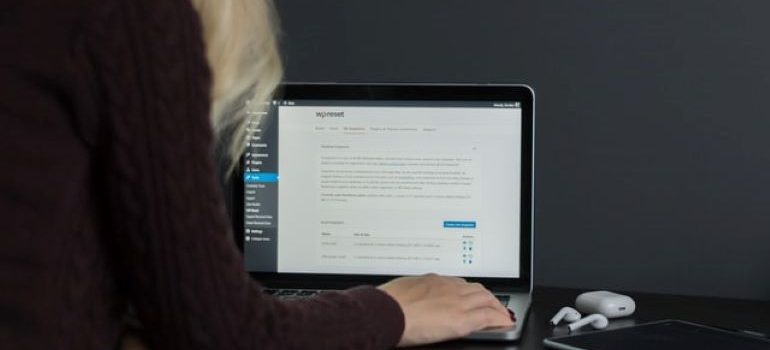
O próximo passo é adicionar o atributo nofollow. Certifique-se de clicar no item de menu desejado e você verá uma barra de ferramentas. Ao clicar no ícone do link nele, você verá um painel de configurações à sua direita. Lá você verá o campo de relacionamento do link onde você deve simplesmente digitar nofollow . Clique em salvar e você adicionará com sucesso um link nofollow ao seu menu de navegação.
Pensamentos finais
Esperamos que nosso artigo tenha ajudado você a entender por que e como adicionar links nofollow nos menus de navegação do WordPress. Como você pode ver, é muito simples e, mesmo se você for um iniciante no WordPress, conseguirá fazê-lo facilmente na primeira tentativa. Para todo o resto, definitivamente recomendamos a contratação de profissionais de renome com vasta experiência em manutenção de sites WordPress. Se você der ao seu site o suporte necessário, também garantirá que sua empresa funcione da melhor maneira!
